Multe site-uri web folosesc Shockwave Flash, deci este regretabil faptul că unii utilizatori de Windows 10 au raportat probleme cu playerul. Potrivit utilizatorilor, se pare că Shockwave Flash continuă să se blocheze pe Windows 10, așa că haideți să vedem dacă putem rezolva acest lucru.
Potrivit utilizatorilor, Shockwave Flash continuă să se blocheze pe toate browserele și acest lucru distruge experiența utilizatorului pentru mulți, deoarece nu pot naviga pe web fără probleme constante. Deși acest lucru este destul de frustrant, există câteva soluții care ar putea ajuta.
Unii utilizatori raportează că actualizarea Windows 10 la cea mai recentă versiune folosind serviciul Windows Update a remediat problema. Deci, înainte de a încerca oricare dintre soluțiile enumerate mai jos, verificați dacă există actualizări.
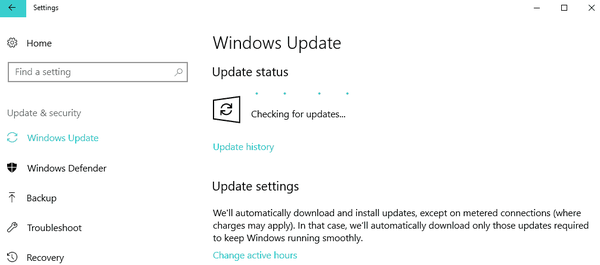
Ce trebuie făcut dacă Shockwave Flash Player se blochează în Windows 10
- Folosiți driverele audio implicite
- Actualizați driverele audio
- Schimbați formatul sunetului
- Actualizați browserul
- Folosiți un browser diferit
Soluția 1 - Folosiți driverele audio implicite
Potrivit unor utilizatori, se pare că unele probleme cu Windows 10 sunt declanșate de Flash și de driverele audio. Deci, cea mai bună soluție ar putea fi dezinstalarea driverelor audio curente și utilizarea celor implicite. Pentru aceasta, urmați aceste instrucțiuni:
- Accesați Manager dispozitive. Puteți porni Device Manager apăsând tasta Windows + X de pe tastatură și alegând Device Manager din meniu.
- Apoi, trebuie să localizați driverul audio în Device Manager.
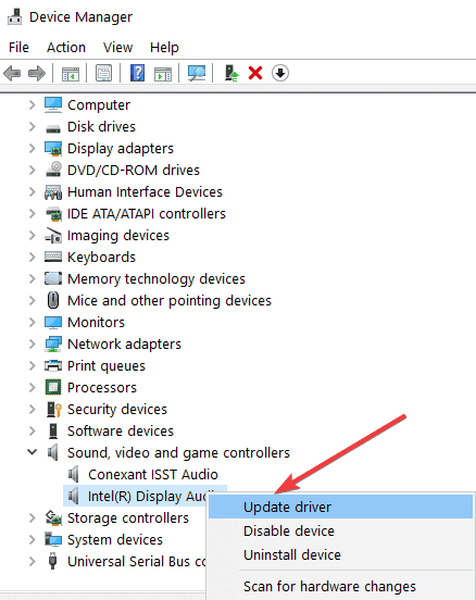
- După ce ați găsit driverul, faceți clic dreapta pe el și alegeți Dezinstalare.
- Asigurați-vă că bifați Ștergeți software-ul driverului pentru acest dispozitiv și apoi faceți clic pe OK.
- După ce driverul a fost dezinstalat, reporniți computerul și Windows 10 ar trebui să instaleze automat driverul audio implicit.
- ÎN LEGĂTURĂ: FIX: Audio Conexant HD nu funcționează în Windows 10
Soluția 2 - Actualizați driverele audio
Uneori, problemele cu Shockwave Flash pot fi cauzate de drivere vechi care nu sunt pe deplin compatibile cu Windows 10. În acest caz, vă recomandăm să verificați site-ul web al producătorului pentru cele mai recente drivere. Utilizatorii Realtek și Nvidia raportează că actualizarea driverelor lor a rezolvat această problemă.
Actualizarea manuală a driverelor este foarte enervantă, așa că vă recomandăm să descărcați acest instrument de actualizare a driverelor (100% sigur și testat de noi) pentru ao face automat. Astfel, veți preveni pierderea fișierului și chiar deteriorarea permanentă a computerului.
Soluția 3 - Schimbați formatul sunetului
- Faceți clic pe pictograma difuzorului din colțul din dreapta jos.
- Selectați Dispozitive de redare> Căști (sau Difuzoare dacă utilizați difuzoare).
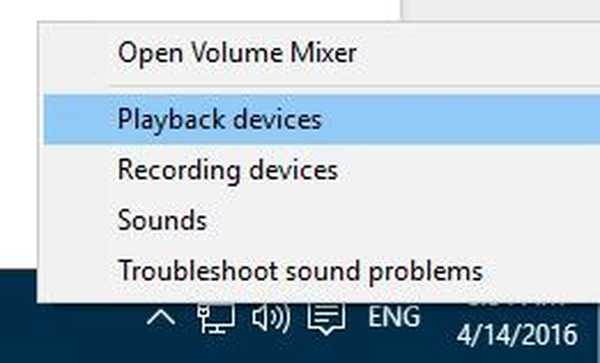
- Apoi faceți clic pe Proprietăți.
- Dacă aveți fila Dolby Audio, mergeți acolo și setați Dolby Audio la activat. Dacă nu, treceți la pasul următor.
- Mergeți la fila Avansat și setați Format implicit la 2 canale, 16 biți, 44100 Hz (calitate CD). Trebuie să menționăm că uneori trebuie să experimentați diferite valori ale formatului implicit pentru ca acest lucru să funcționeze.
- Faceți clic pe Aplicați pentru a salva modificările.
- LEGATE: Remediere: Canalul 4 nu va reda video când VPN-ul este activat
Soluția 4 - Actualizați browserul
Deoarece v-ați actualizat deja sistemul de operare și driverele audio, este timpul să vă actualizați și browserul. Asigurați-vă că utilizați cea mai recentă versiune de browser.
De asemenea, dacă utilizați extensii de browser sau programe de completare, dezactivați-le temporar pe toate și verificați dacă problema persistă.
Soluția 5 - Utilizați un browser diferit
Dacă această problemă afectează doar un anumit browser, poate există o problemă de incompatibilitate temporară între versiunea curentă a browserului și Shockwave Flash Player. Până la lansarea unei remedieri rapide, puteți trece pur și simplu la un alt browser.
După cum puteți vedea, majoritatea problemelor Shockwave Flash sunt legate de dispozitivul dvs. audio și driverul audio și sperăm că soluțiile noastre s-au dovedit utile.
POSTURI LEGATE DE VERIFICAT:
- Adobe va ucide în cele din urmă Flash Player în 2020
- De ce computerul meu nu recunoaște Adobe Flash Player în IE?
- Cele mai bune 5 extensii de blocare video pentru browserul dvs.
Nota editorului: Această postare a fost publicată inițial în noiembrie 2015 și de atunci a fost actualizată pentru prospețime și acuratețe.
A fost aceasta pagina de ajutor? da nu Vă mulțumim că ne-ați informat! De asemenea, ne puteți ajuta lăsând o recenzie pe MyWOT sau Trustpillot. Profitați la maximum de tehnologia dvs. cu sfaturile noastre zilnice Spune-ne de ce! Nu sunt suficiente detalii Greu de înțeles Altele Trimite- Flash Player
- Windows 10 fix
 Friendoffriends
Friendoffriends



